Como atualizar a aparência da calculadora do iPhone com esses mods de cores simples
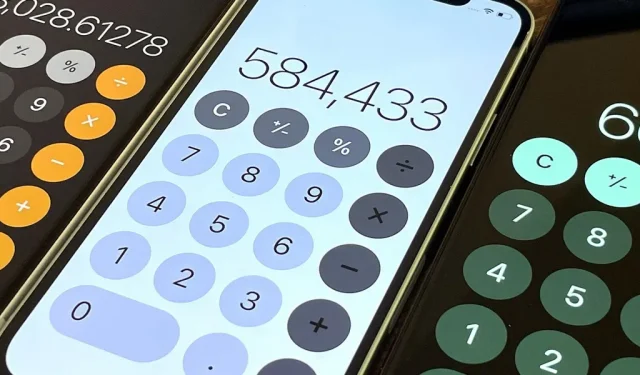
Se você é como eu, usa o aplicativo Calculadora no seu iPhone cerca de cinquenta vezes por dia e está farto da mesma experiência de usuário desde o iOS 11. Embora você não possa alterar as formas e tamanhos dos botões, há é uma maneira de dar vida nova aos seus cálculos com alguns temas de calculadora.
Por padrão, a Calculadora tem fundo preto, teclado cinza escuro, teclas modificadoras cinza claro e laranja e texto de entrada/resultado branco. E permanece o mesmo, quer você use o modo escuro ou não. Caramba, mesmo o Smart Invert, o irmão mais velho do Dark Mode, não afetará a aparência da Calculadora no seu iPhone.
Mas há outra maneira de alterar o esquema de cores da Calculadora Apple. Na verdade, existem várias maneiras, dependendo do tipo de resultado que você deseja obter. Primeiro, há Classic Invert, que inverte as cores. Além disso, existem filtros de cores que oferecem mais controle sobre o esquema de cores da interface do usuário da calculadora. Também existem filtros de escala que usam imagens em tons de cinza, invertidas e com pouca luz.
A melhor parte de personalizar a calculadora com suas próprias cores é que ela não se aplica a todo o dispositivo com alguns temas. Se você sabe alguma coisa sobre filtros de cor ou inversão clássicos, é que eles afetam a tela inteira até serem desativados. Mas com o aplicativo Atalhos, você pode automatizá-lo para que seu esquema de cores seja ativado automaticamente sempre que você abrir a calculadora e, em seguida, desligado quando você sair dela.
Alteração automática da cor da calculadora
No iOS 14 ou posterior, você pode automatizar alguns esquemas de cores para que sejam ativados sempre que você abrir a calculadora e desativados ao sair dela. Antes de sabermos quais você pode usar, vamos repassar o processo geral que você usará para automatizar seu novo visual:
- Atalhos abertos.
- Abra a guia Automação.
- Selecione “Criar Automação Pessoal” (pode ser necessário clicar no ícone de mais primeiro).
- Selecione Aplicativo.
- Clique em “Selecionar” ao lado do aplicativo.
- Localize e selecione Calculadora.
- Clique em Concluído.
- Deixe a caixa “Abrir” marcada e marque também “Fechado”.
- Clique em próximo.
- Adicione a ação ou ações apropriadas (veja as opções abaixo).
- Clique em “Girar” e escolha “Alternar” para cada ação.
- Clique em próximo.
- Desative a opção “Perguntar antes do lançamento”.
- Clique em “Não pergunte” para confirmar.
- Clique em Concluído.
Cores que funcionam com automação
Nem todas as opções de cores funcionam com a automação descrita acima, mas muitas delas sim, e você pode combiná-las para personalizar ainda mais a aparência das cores da interface da calculadora.
Opção 1: instale um inversor clássico
Classic Invert altera a aparência para um esquema de cores invertido, ou seja, todas as cores são transformadas em seus opostos. Brancos tornam-se pretos, pretos tornam-se brancos, laranjas tornam-se azuis, cinzas claros tornam-se cinzas escuros e cinzas escuros tornam-se cinzas claros.
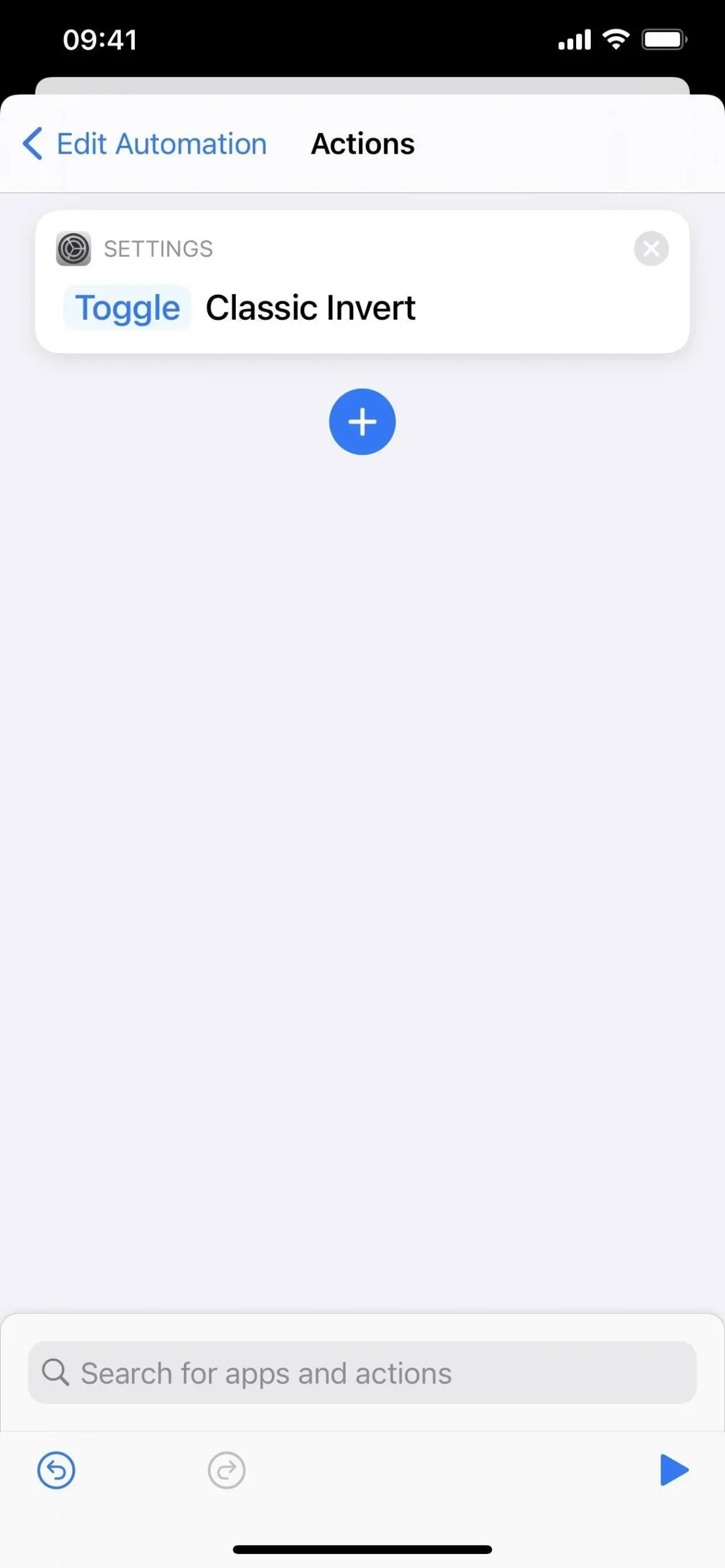
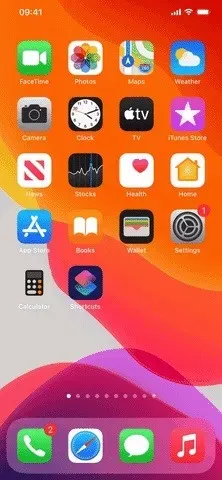
Opção 2: instalar filtros de cores
Os filtros de cores são projetados para pessoas que são daltônicas ou têm problemas para ver ou distinguir certas coisas na tela, mas qualquer pessoa pode usá-los. Este é um avanço em relação aos filtros de dimensionamento (opções 4 a 6 abaixo) e oferece mais liberdade.
O único problema é que você precisa usar o iOS 16 para alterná-los na automação de atalhos. Se você ainda não está executando o iOS 16 em seu iPhone, pule para o final deste artigo para obter uma maneira alternativa de usar filtros de cores na calculadora.
Para definir o esquema de cores que deseja usar na calculadora, você deve primeiro predefini-lo em Configurações -> Acessibilidade -> Exibição de texto e tamanho -> Filtros de cores. Habilite esse recurso e você verá todas as opções de filtro disponíveis.
- Escala de cinza (você também pode usar a opção 5 abaixo para escala de cinza ampliada)
- Filtro vermelho/verde (Protanopia)
- Filtro Verde/Vermelho (Deuteranopia)
- Filtro azul/amarelo (tritanopia)
- Sombra de cor
- Intensidade (não disponível para tons de cinza)
- Matiz (disponível apenas para matiz de cor)
Cada filtro Protanopia, Deuteranopia e Tritanopia tem um controle deslizante de intensidade para que você possa ajustar a mudança de cor de acordo. A opção Hue of Color tem um controle deslizante de intensidade e um controle deslizante adicional para matiz.
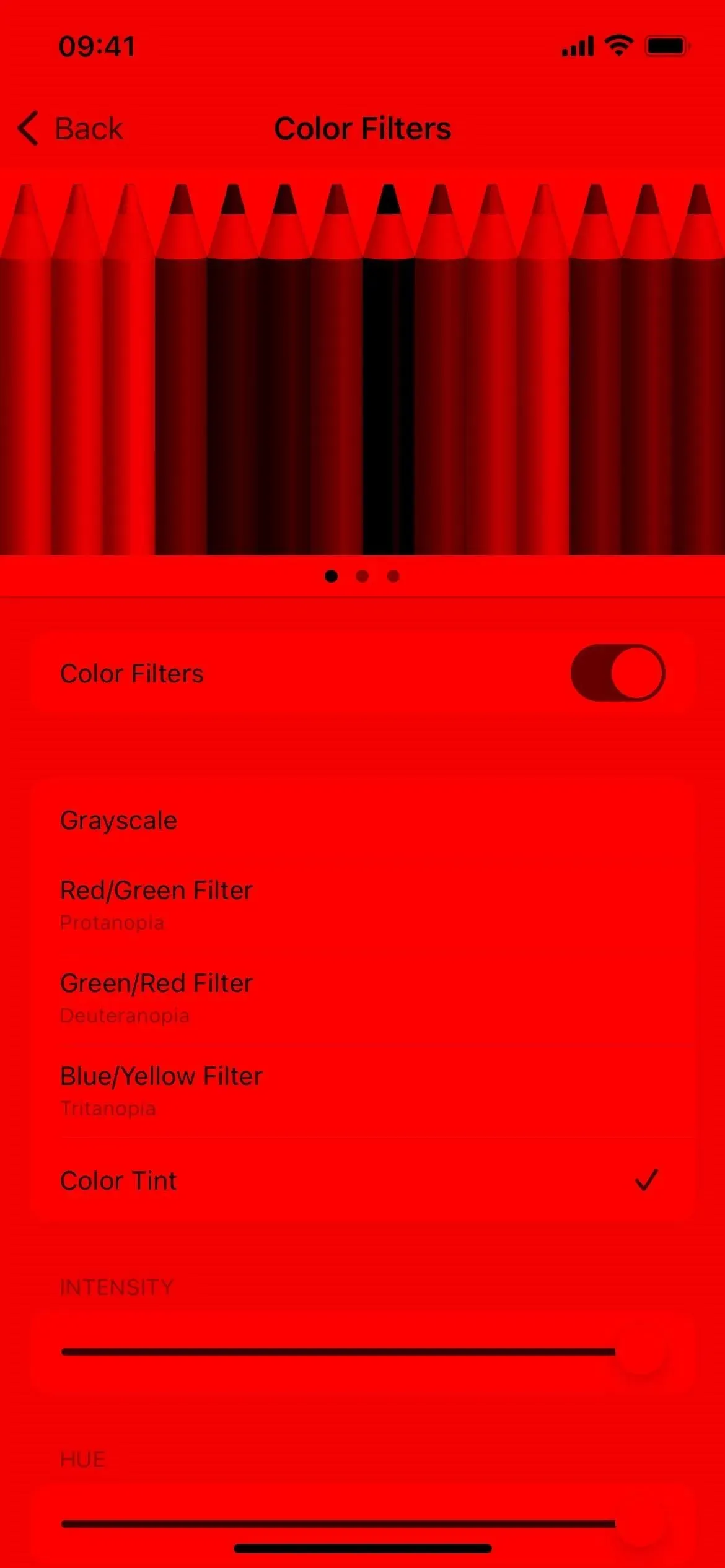
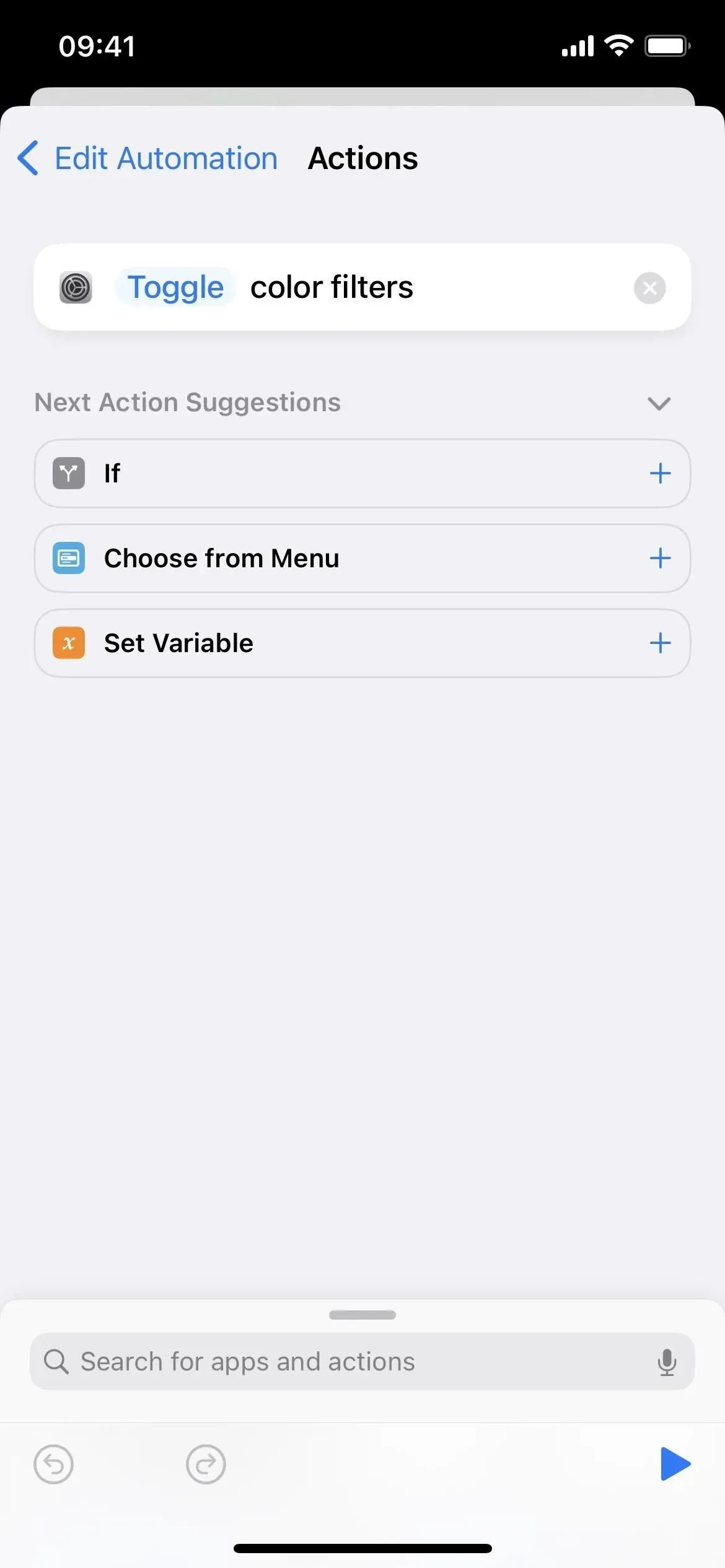
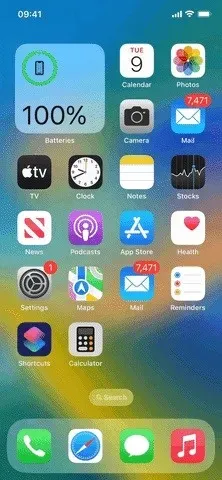
Opção 3: definir o ponto branco
O ponto branco reduz a intensidade das cores brancas na tela, mas afeta toda a tela, não apenas as partes brancas. Isso basicamente reduz todas as áreas brancas para serem menos opressivas, mas também reduz a intensidade de outras cores na tela para compensar.
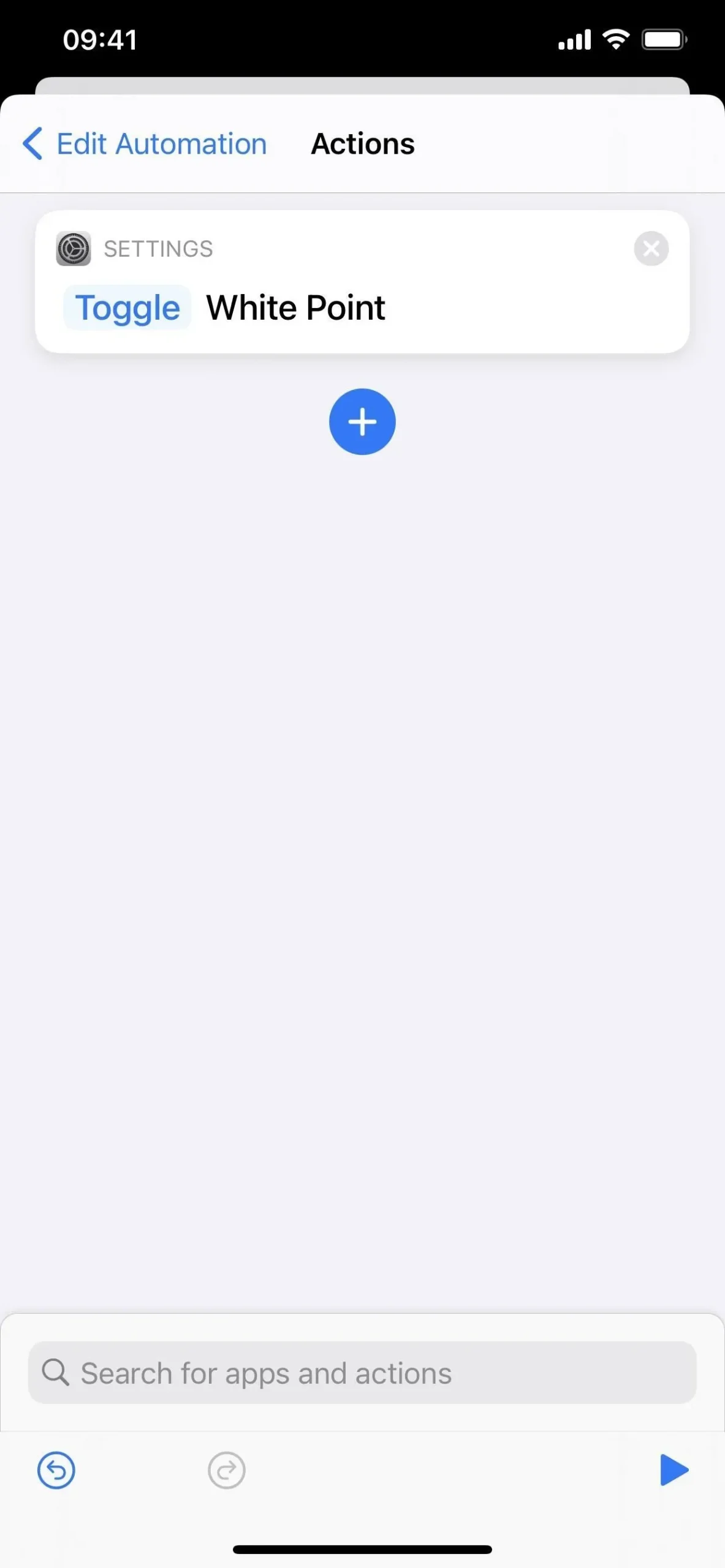
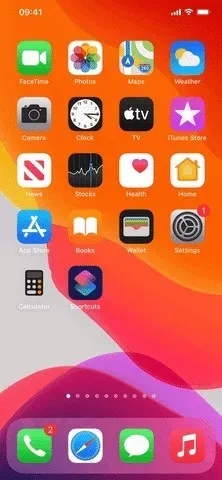
Opção 4: Definir escala (escala de cinza)
A premissa básica do Zoom é o que você esperaria: ele aumenta a tela. No entanto, ele possui outros recursos que funcionam, e você nem precisa ampliar a tela para utilizá-los.
Os filtros de escala vêm em quatro tons, cada um dos quais pode ser pré-configurado em Configurações -> Acessibilidade -> Escala -> Filtro de escala. Além disso, você pode alterá-los após ativar o Zoom no menu Zoom, acessado com um toque triplo na tela com três dedos; no menu, selecione “Selecionar filtro” e selecione seu veneno.
Se a tela for ampliada após ativar a função Zoom, toque três vezes na tela com três dedos para abrir o menu Zoom e arraste o controle deslizante de zoom totalmente para a esquerda. Ele deve se lembrar de sua escolha no futuro.
A escala de cinza transforma a calculadora em preto, cinza, cinza escuro e branco.
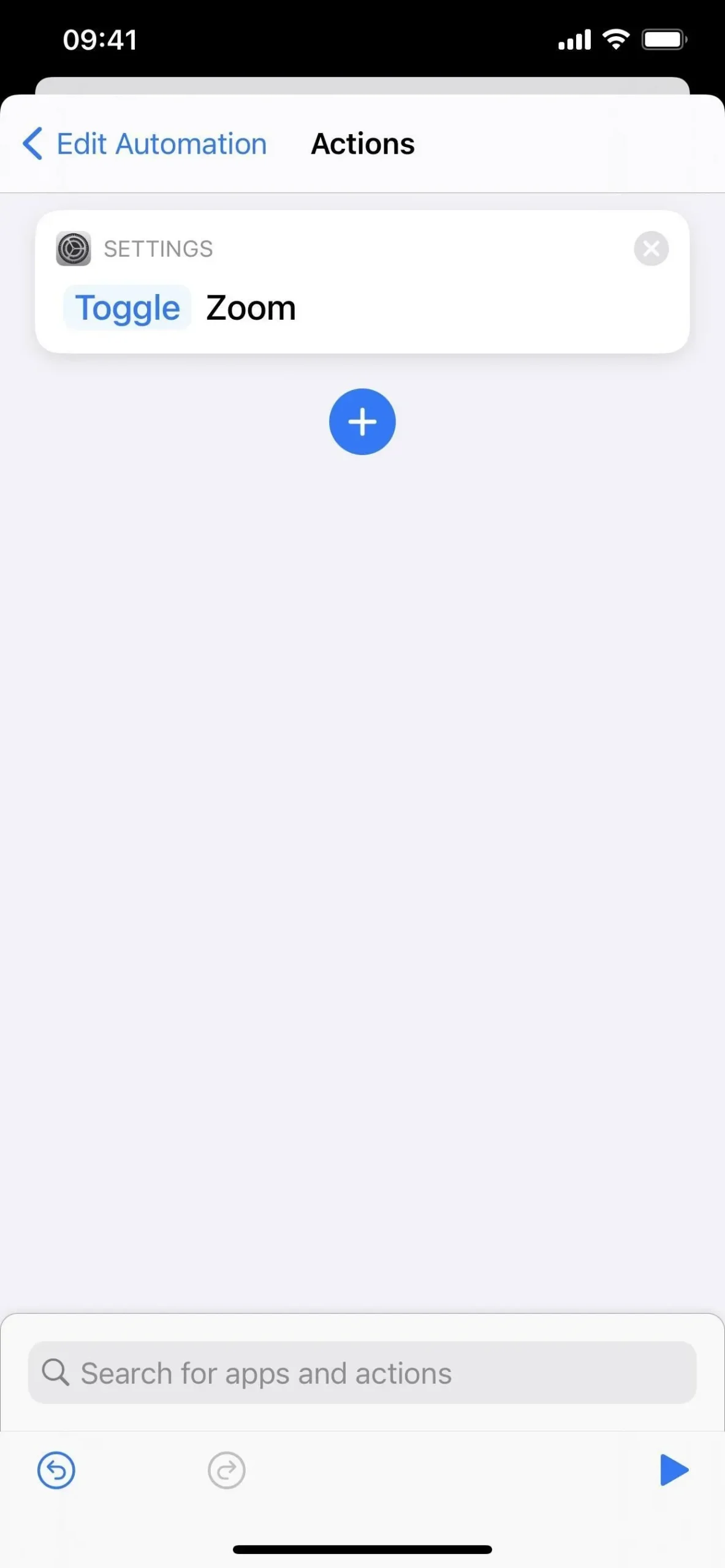
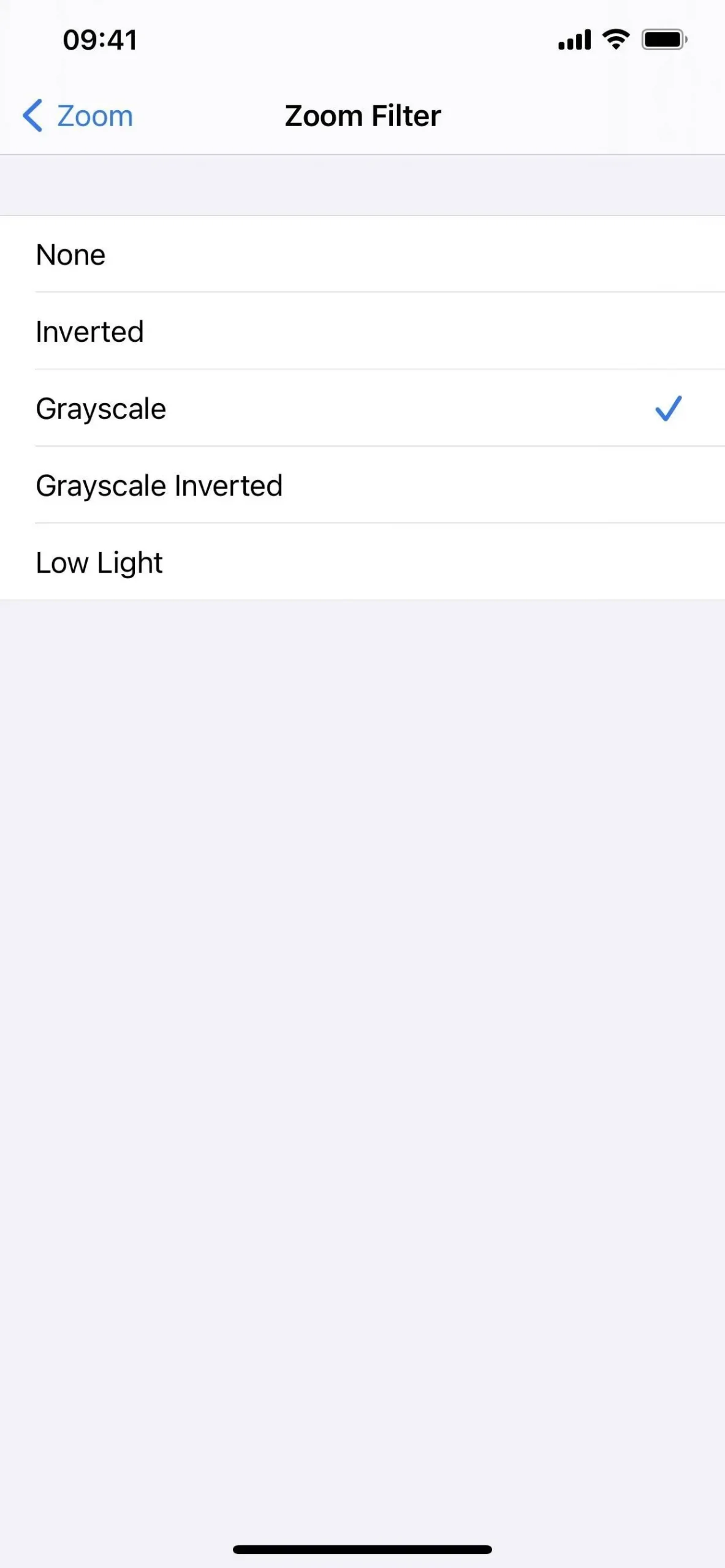
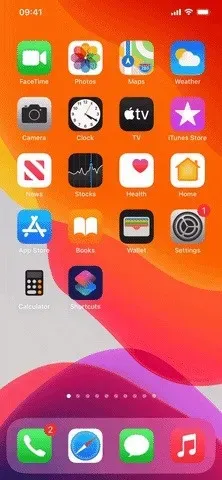
Opção 5: definir escala (escala de cinza invertida)
A inversão da escala de cinza também transforma a calculadora em preto, cinza, cinza escuro e branco, apenas as cores são invertidas. A maior mudança que você notará é que o fundo agora é branco em vez de preto.
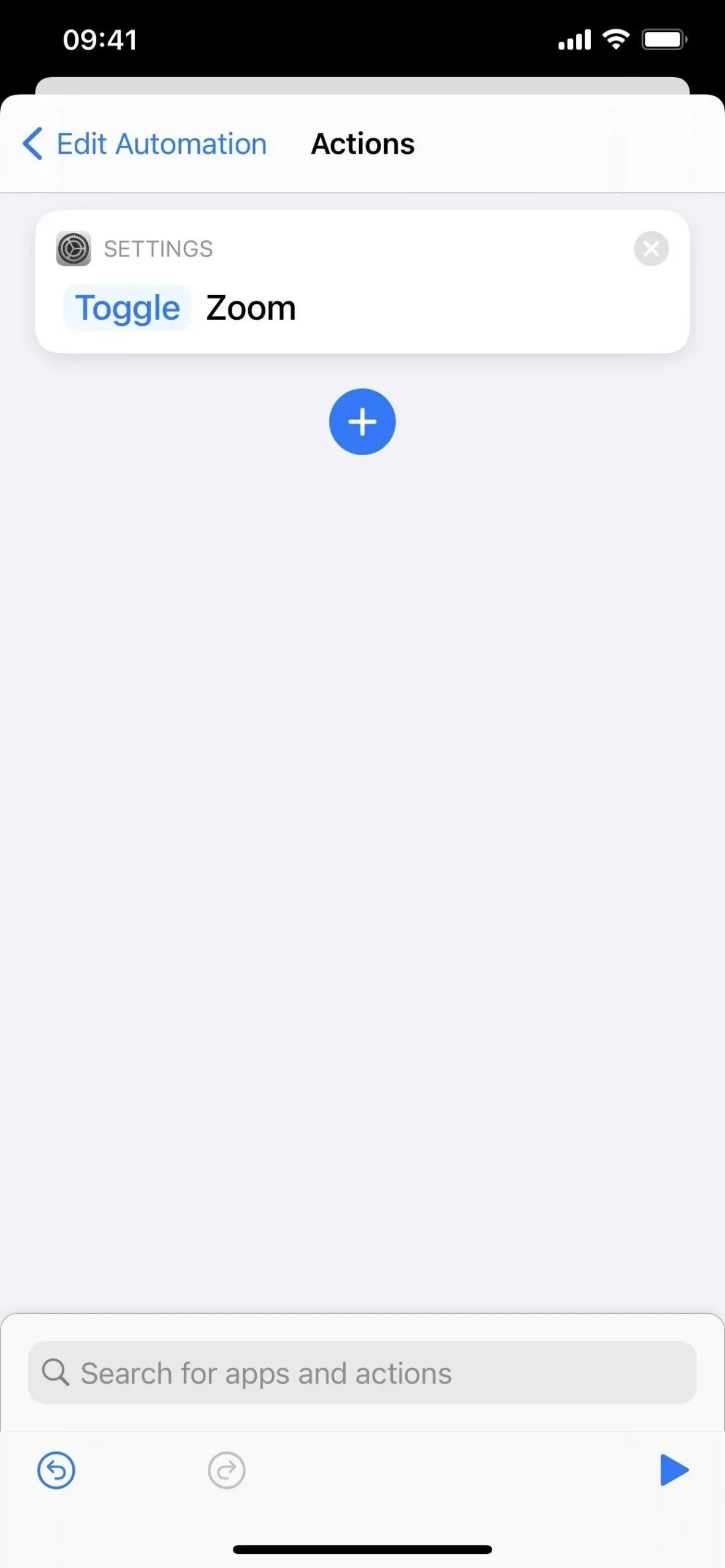
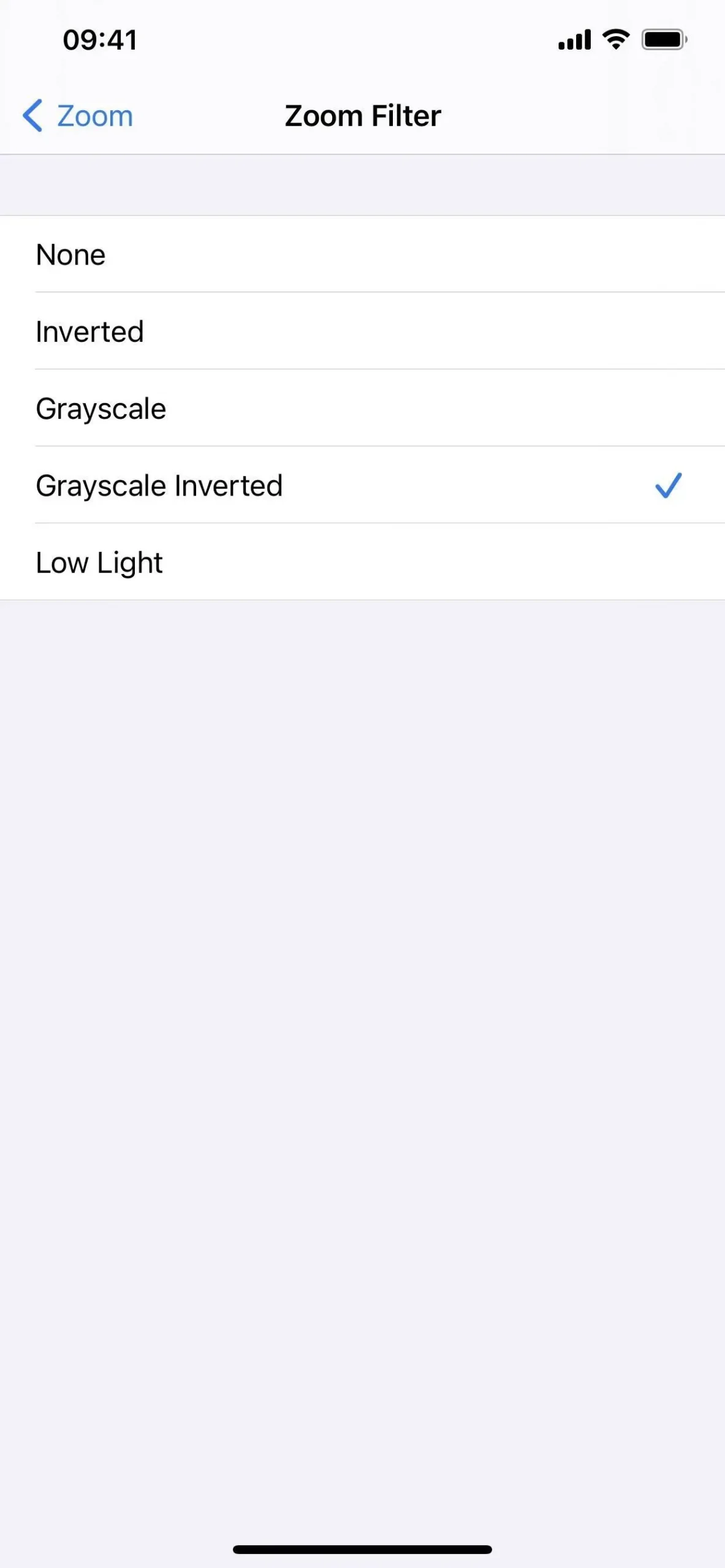
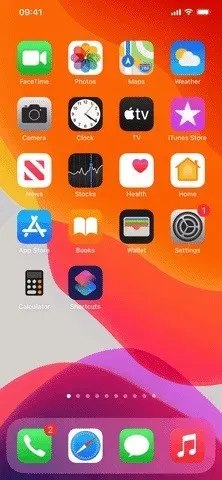
Opção 6: definir zoom (pouca luz)
Low Light funciona de forma semelhante à opção White Point acima, então você não notará muita diferença na calculadora ao comparar os dois.
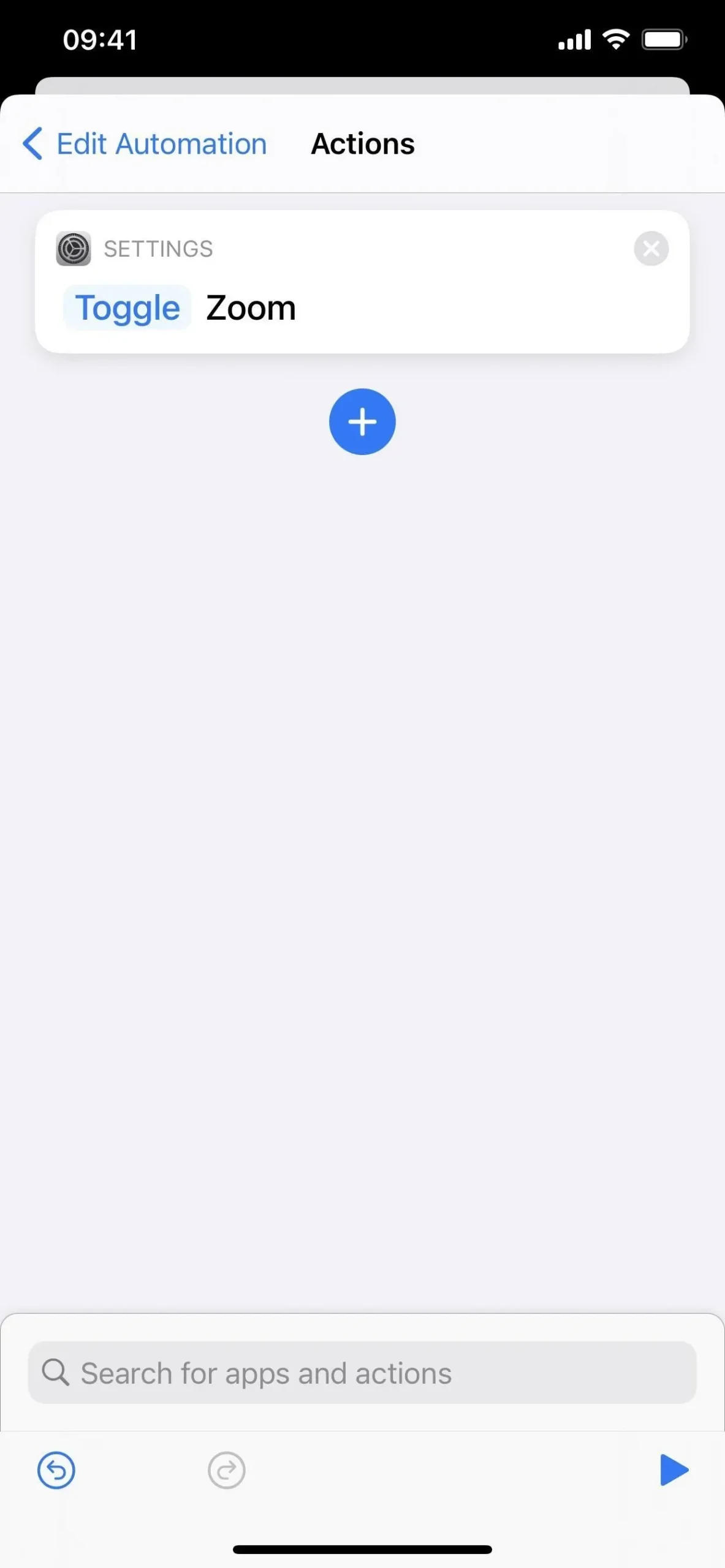
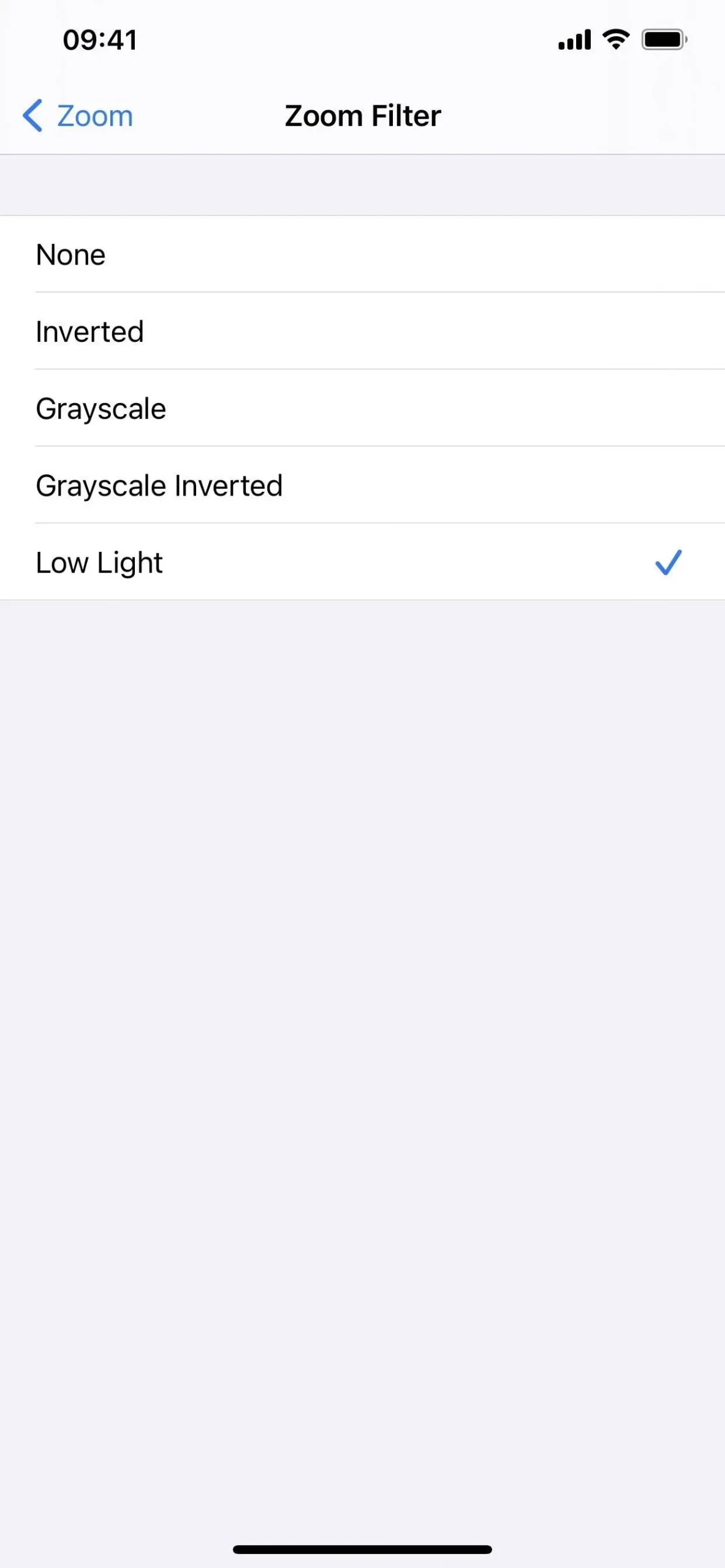
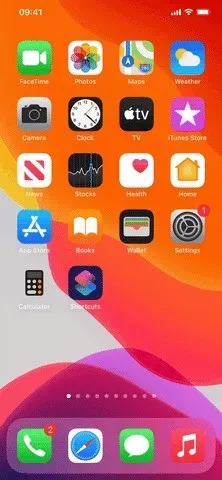
Opção 7: combinar qualquer um deles
Qualquer uma das opções acima pode ser combinada para obter uma aparência diferente, embora apenas algumas delas façam sentido. Por exemplo, ao usar Classic Invert e um filtro Low Light, todas as cores são invertidas e, em seguida, um filtro Low Light é aplicado para fazer tudo parecer desbotado.
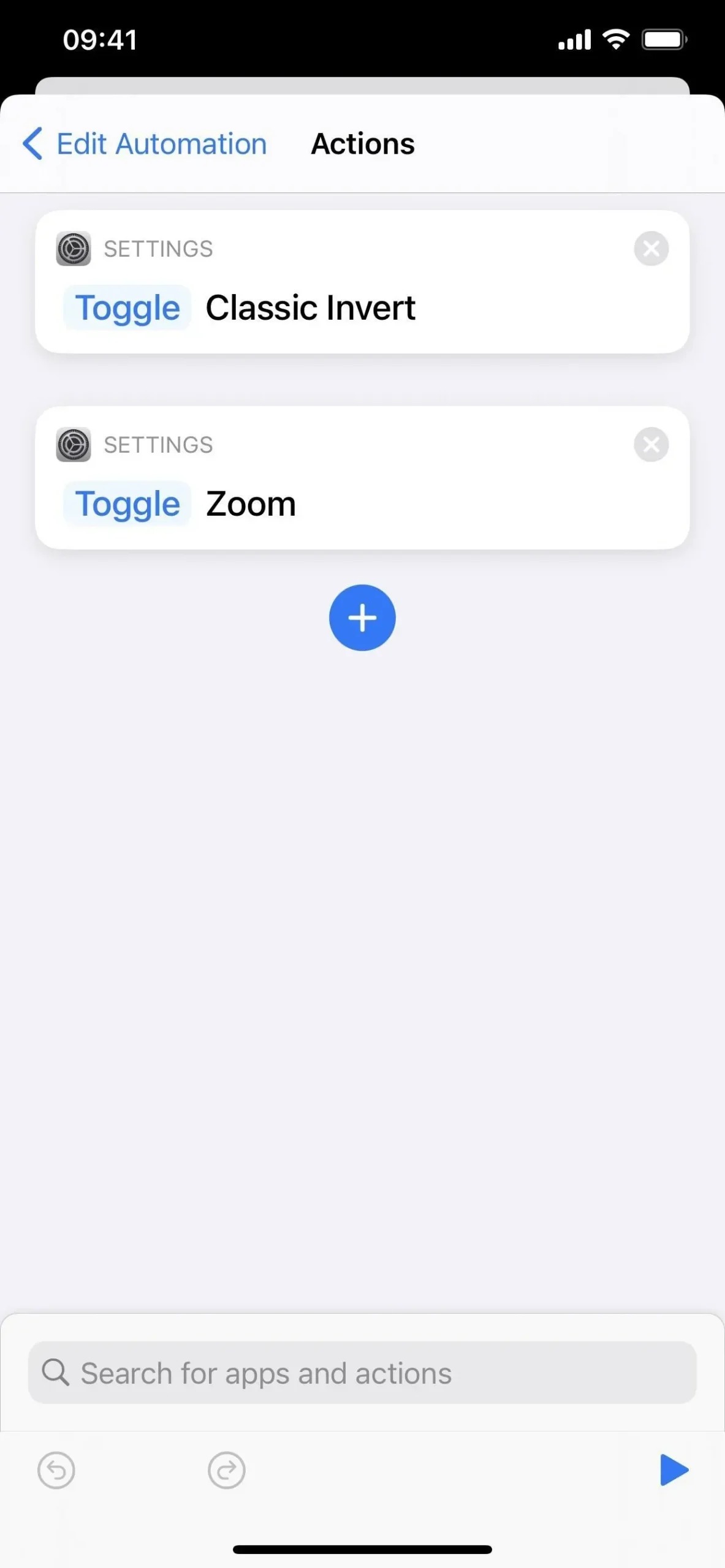
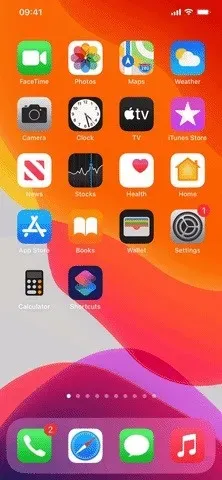
Existem outras opções, mas elas não afetam muito a Calculadora. O filtro invertido no Zoom é o mesmo da inversão clássica, mas você pode usá-lo no lugar da inversão clássica, se quiser. Há também um “Definir aumento de contraste”, mas você não notará nada mesmo com as outras opções de cores ativadas. Como eu disse, “Set Light/Dark Mode” e “Set Smart Invert” não têm efeito.
Usando filtros de cores no iOS 15 e anteriores
Conforme mencionado acima, a ação Definir filtros de cores está disponível apenas no iOS 16. Se você estiver usando o iOS 15 ou anterior e quiser usar filtros de cores para a Calculadora de temas, precisará ativá-los ao abrir o aplicativo. em seguida, desabilite-os ao sair.
A maneira mais fácil de ativar/desativar manualmente os filtros de cores é usar o “Atalho de facilidade de acesso” nas configurações de “Acessibilidade”. Em seguida, basta clicar três vezes no botão lateral ou inicial para ativá-lo na Calculadora e, em seguida, fazê-lo novamente ao sair da Calculadora (a menos que você queira deixá-lo ativado para outros aplicativos).
Para selecionar um esquema de cores, vá para Configurações -> Acessibilidade -> Exibição de texto e tamanho -> Filtros de cores. Habilite esse recurso e você verá todas as opções de filtro disponíveis. Existem escalas de cinza que você pode implementar usando um dos métodos automatizados acima, então você não precisa se preocupar.
Cada filtro Protanopia, Deuteranopia e Tritanopia tem um controle deslizante de intensidade para que você possa ajustar a mudança de cor de acordo. A opção Hue of Color tem um controle deslizante de intensidade e um controle deslizante adicional para matiz.
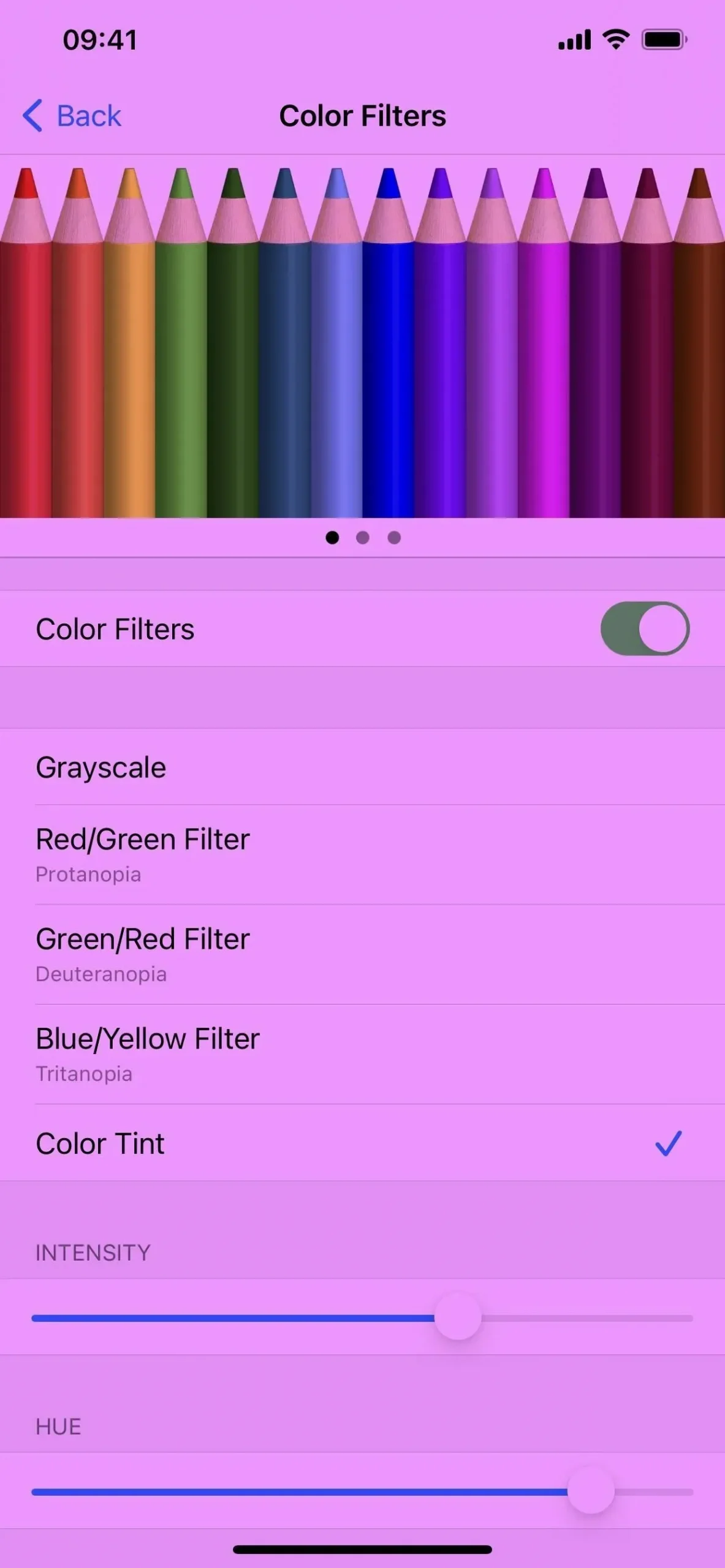
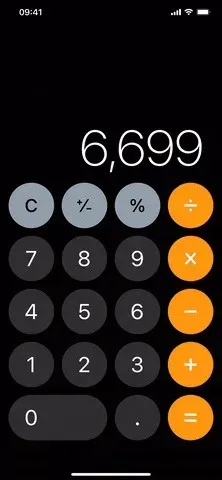
Brinque para ver o que funciona melhor para você
Você provavelmente não saberá qual visual escolher se não experimentar. Portanto, vale a pena tentar todas as opções acima para ver qual funciona melhor para você.
É bom que a Apple tenha adicionado “Definir filtros de cores” à lista de ações de atalhos disponíveis no iOS 16 e habilitado “Filtros de cores” como uma opção “Voltar” no iOS 15. Dito isso, esperamos obter ainda mais recursos para personalizar ainda mais as cores e temas dos aplicativos do iPhone.



Deixe um comentário